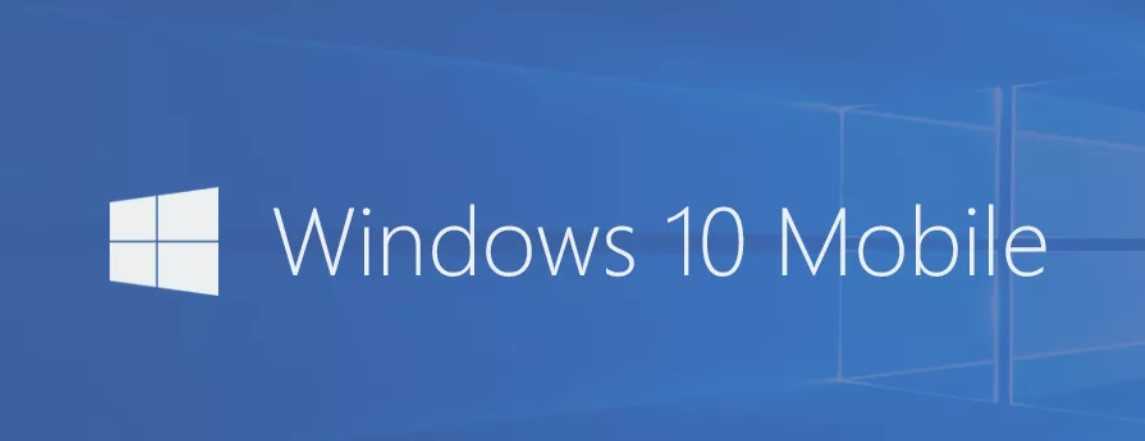Windows 10 mobile (Microsoft)
Операционная система Windows 10 mobile, с ее новыми приложениями и универсальным Магазином (подумать только — спустя всего лишь полтора десятка лет после Apple и Linux!), а также новым планшетным интерфейсом, заточенным под тачскрины, привлекает возможностью работать с привычными офисными программами, прежде всего Microsoft Office.
Однако тут есть оговорка: запустить на телефонах привычные всем старые программы с большого компьютера или ноутбука пока что невозможно — только новые «универсальные приложения» из Магазина Windows. А вот с ними-то дела обстоят совсем худо: на данный момент приложений в Магазине кот наплакал, особенно бесплатных. Нет здесь ни приличной «читалки» для электронных книг, ни приложений для многих популярных в России магазинов, ни тем более онлайн-клиентов многих крупных банков. Возможно, со временем ситуация и изменится, но пока что доля смартфонов на Windows 10 mobile, несмотря на отличные технические характеристики, измеряется долями процента.
Вторая интересная фишка — представленный в 2015 году режим Continuum: подключаясь к большому монитору, Windows — смартфон превращался в миниатюрный компьютер.
На эту функцию и сделала упор компания HP, выпустившая единственный удачный Windows — телефон 2016 года. Правда, по космической цене в 1200 долларов. Соответственно, и покупают этот телефон в основном бизнесмены.
А вот на планшетном рынке дела у Microsoft обстоят куда более благополучно: во-первых, активно продается серия Microsoft Surface — мощные, пусть и не слишком автономные планшеты, способные запускать и полноценную Windows, и стандартные программы для нее, вплоть до Photoshop.
Несмотря на то, что эти планшеты оборудованы тачскрином, фактически им необходима и внешняя клавиатура, а значит, по своим качествам они находятся ближе к ноутбукам, чем планшетам. Об этом говорит и большая диагональ экрана (12,3 дюйма, как у iPad Pro), и наличие стилуса. Короче, штука эта крайне специфическая, да и к тому же дорогая (около 1000 долларов), вряд ли интересная для тех, кто покупает планшет ради киношек и игр.
Но есть и другие планшеты, менее дорогие и мощные, а следовательно, более привлекательные для нас. Выпускают их несколько не слишком известных в России китайских компаний:
- Chuwi (chuwi.com);
- Onda (onda-tablet.com);
- Teclast (teclast.com);
- Cube (cube-tablet.com).
Самые бюджетные планшеты этого типа стоимостью 150-200 долларов — 8-10-дюймовые «клоны» iPad с довольно слабым железом, но одновременно с двумя системами на борту, обычно это Android 5 и Windows 10. Такой планшет может быть крайне интересен школьникам (поскольку при необходимости сможет превращаться в тихоходный, но полноценный ноутбук с возможностью запуска всех учебных программ для Windows). А заодно и их родителей, ибо не слишком мощная начинка таких планшетов позволяет использовать его только для работы, но не для мощных современных игр.
Для более продвинутых (и обеспеченных) пользователей у Chuwi и Teclast есть «клоны» Microsoft Surface с дополнительной клавиатурой и стилусом, дисплеем 11-12 дюймов, более мощными процессорами и расширенной памятью, стоимость таких машинок составляет 300—350 долларов (покупают их в основном в онлайн-магазине Aliexpress). Однако у дорогих моделей, увы, уже нет «двойной загрузки»: они работают только под управлением Windows, а потому по-прежнему востребованы лишь у школьников и деловых людей в качестве компактной и дешевой альтернативы ноутбуку. Особенно учитывая их небольшое время автономной работы — от силы 6—7 часов — и не слишком впечатляющую (для ноутбука) производительность мобильного процессора.
Скачать Windows 10 Mobile на русском бесплатно
- Категория:ОС+Активаторы
- Операционная система: Windows 10
- Русский язык: Есть
- Лицензия: Бесплатно
- Загрузок: 17375
Скачать Windows 10 Mobile бесплатно
Windows 10 Mobile – это мобильная версия системы от компании Microsoft, которая куда лучше адаптирована для мобильных устройств, особенно если они с сенсорным экраном.
Компания Microsoft знаменита своими операционными системами и офисными продуктами. Однако с недавнего времени она также начала работать над мобильными версиями ОС и выпустила Windows 10 Мобайл. Это не первый опыт компании в данном направлении. До этого существовала мобильная ОС с приставкой Phone. Но не так давно её упразднили и в разработку пустили более новую и совершенную версию. Именно о её особенностях и некоторых нюансах использования поговорим далее.
Особенности Windows 10 Мобайл
Действия по инсталляции и настройке системе сложными назвать нельзя, да и времени на все это много не требуется. Однако имеются некоторые особенности, на которое стоит указать. Например, получить систему официально возможно, как непосредственно при покупке на сайте, так и в результате приобретения официально продаваемого телефона или гаджета. При этом сама система может идти в качестве бонуса.
Есть некоторые мобильные телефоны, которые позволяют обновить систему официальным способом вне зависимости от того, каким образом оно вам досталось. При этом вы можете получать отдельные сборки, которыми пользуются разработчики. Для этого требуется предварительная регистрация на официальном сервисе, а потом останется только загрузить требуемую систему.
Так как некоторые пользователи получили Windows 10 Мобайл в результате обновления, то они могли увидеть, что некоторым образом изменились многие стандартные приложения:
- Календарь;
- Фотогалерея;
- Сообщения;
- Xbox;
- Edge.
Такое приложение, как Календарь было объединено с Почтой и получило единое название Outlook. Здесь пользователи могут особым образом настраивать работу с письмами, событиями и прочими элементами. Все это возможно синхронизировать с умным календарём.
Новые функции в последней версии Windows 10 Mobile
С недавнего времени разработчики дали возможность использовать для хранения собственных фото облачное хранилище OneDrive. К сделанным снимкам теперь добавляется информация о месте съёмки и её дате. В большинстве устройств, на которых установлена данная система, есть встроенная камера, поэтому такая функция была логически объяснима и очень необходима. Нам удивительно, почему ее включили в состав ПО лишь после нескольких лет существования продукта.
Пользователь может провести интеграцию приложения Сообщения со Скайпом. Есть возможность быстрого ответа на какие-то сообщения, которые теперь появляются в виде уведомлений. Для уведомлений продумана специальная система, которая позволяет не отвлекаться на какие-то оповещения, которые вам не важны. Причем вам даже не нужно их постоянно смахивать. Система запомнит ваши интересы и постарается отображать лишь то, что действительно важно. Разумеется, возможны ошибки, но при этом вы можете управлять и всеми процессами вручную, все зависит от ваших настроек.
Встроенного браузера изменения коснулись не сильно. Однако в нём появилась возможность перехода в режим чтения для того, чтобы пользователь смог работать непосредственно с материалом статьи и не отвлекаться на рекламные блоки.
Резюмируя наш небольшой обзор Windows 10 Mobile отметим, что пока это еще не конкурент на iOS, ни Android. Оба конкуренты на голову выше продукта от компании Microsoft. Однако, если мы сравним данную сборку с тем, что было еще хотя бы пару лет назад, то это небо и земля и поэтому, вы можете дать второй шанс системе, если ранее вы ей уже пользовались и она вам, возможно не понравилась.
Тем, кто имел опыт общения с WM 10, напоминаем, что вы можете оставить комментарий или даже полноценный отзыв о системе, мы будем рады прочитать впечатления о реальном опыте использования данного продукта.
Как установить Windows 10 Mobile Enterprise
Как установить Windows 10 Mobile Enterprise
Самые опасные сайты, которые НЕЛЬЗЯ открывать, но Вы наверняка уже пробовали
Ваш телефон Вас подслушивает: неоспоримые доказательства и способы спасения
Лучший антивирус для слабого ПК: он точно Вам нужен.
Нужен ли антивирус для Windows 10: 100% ответ без гадания на кофейной гуще
Как избавиться от назойливых звонков с неизвестных номеров: прощаемся навсегда без сожалений
В начале декабря Microsoft выпустила Windows 10 Mobile Enterprise для подписчиков MSDN. Эта редакция операционной системы предназначена для корпоративных клиентов. От версии для потребителей она отличается разве что поддержкой Магазина для бизнеса и наличием нескольких дополнительных вариантов в разделе обновлений, адресованных корпоративному миру.
Если вы хотите попробовать 10 — ую версию Mobile Enterprise по определенным причинам или просто из любопытства, тогда вы находитесь в нужном месте.
Сама Microsoft описывает новую редакцию следующим образом:
Windows 10 Mobile Enterprise создана для того, чтобы донести до корпоративных клиентов лучшие ощущения и впечатления от использования смартфонов и компактных планшетов. Операционная система обеспечивает высокую продуктивность, безопасность и возможности управления мобильным устройством, которые есть у Windows 10 Mobile, и добавляет для бизнеса гибкие возможности управления обновлениями. Кроме того, ОС принимает последние функции безопасности и инновации сразу же, как только они становятся доступны.
Итак, давайте рассмотрим процесс установки корпоративной редакции на любое устройство с Windows 10 Mobile на борту:
Скачиваем и устанавливаем на ПК «Комплект средств развертывания и оценки» для «десятки».
Открываем меню «Пуск» и находим папку «Windows Kits» . Запускаем «Конструктор конфигурации и обработки изображений» .
Жмем кнопку «Создать пакет подготовки» .
Вводим имя проекта и при необходимости описание. Жмем кнопку «Далее».
Выбираем «Common to all Windows mobile editions» и нажимаем «Далее».
Пропускаем импорт пакета подготовки, нажав кнопку «Готово».
Скачиваем файл en_windows_10_mobile_enterprise_version_1511_x86_x64_cd_7230658.iso . При наличии соответствующей подписки вы можете скачать его непосредственно с портала MSDN . Пользователи без подписки найдут этот файл здесь .
Скачав ISO-образ, извлекаем из него файл mobileenterprise.xml .
В окне конструктора конфигурации выбираем «Параметры среды выполнения» -> «EditionUpgrade» -> «UpgradeEditionWithLicense» и жмем «Обзор» .
Находим на компьютере файл mobileenterprise.xml , который мы извлекли несколькими шагами ранее, выбираем его и жмем «Открыть».
Теперь жмем «Экспорт» -> «Пакет подготовки» .
В открывшемся окне оставляем все без изменений. Жмем «Далее».
Снова ничего не меняем и жмем «Далее».
В конце щелкаем на кнопку «Готово». Конструктор конфигурации можно закрыть.
Подключаем смартфон к компьютеру.
На компьютере переходим в папку C:\Users\Имя пользователя\Documents\Windows Imaging and Configuration Designer (WICD)\Название вашего проекта и ищем два файла, которые были экспортированы в процессе работы с конструктором конфигурации: один с расширением .cat , а другой с расширением .ppkg . Копируем их в любую папку в памяти смартфона или на карте памяти.
После копирования файлов на экране смартфона должно автоматически появиться следующее сообщение. Жмем «Да, добавить».
Переходим в «Параметры» -> «Учетные записи» -> «Подготовка» , чтобы убедиться, что наш пакет подготовки был установлен.
Перезагружаем смартфон. После перезагрузки в качестве программного обеспечения будет использоваться ОС Mobile Enterprise. Убедиться в этом можно в меню «Параметры» -> «Система» -> «О системе» .
Кроме того, в разделе дополнительных параметров обновления обнаружим возможность отложить обновления.
Вернуться к потребительской редакции можно путем сброса настроек.